Преглед садржаја
Желите да направите листу за своје податке унутар ћелије у Екцел-у? На правом сте месту! Овде, у овом водичу, показаћемо вам 3 јединствене методе за прављење листе у ћелији.
Преузмите свеску за вежбу
Овде можете преузети бесплатни Екцел шаблон и вежбајте сами.
Направите листу унутар ћелије.клск
3 начина да направите листу унутар ћелије у Екцел-у
Хајде да се прво упознамо са нашим скупом података. Следећи скуп података представља 5 номинованих филмова у категорији најбољег филма на додели Оскара 2022.
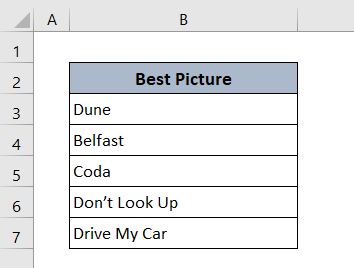
Метод 1: Направите падајућу листу у ћелији у Екцел-у
падајућа листа је веома згодна за корисника јер помаже да изаберете одређену ставку кликом са листе. Дакле, не морате да правите прелом реда у ћелији.
- Да бих направио падајућу листу, прво сам навео називе филмова у другом новом листу под називом 'Листа' .
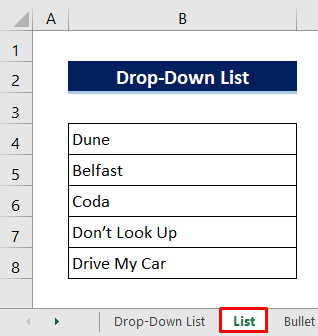
- Затим идите на главни лист где желите да направите падајући
- Кликните на ћелију где желите да задржите листу .
- Касније, кликните на следеће:
Подаци &гт; Алатке за податке &гт; Валидација података &гт; Валидација података
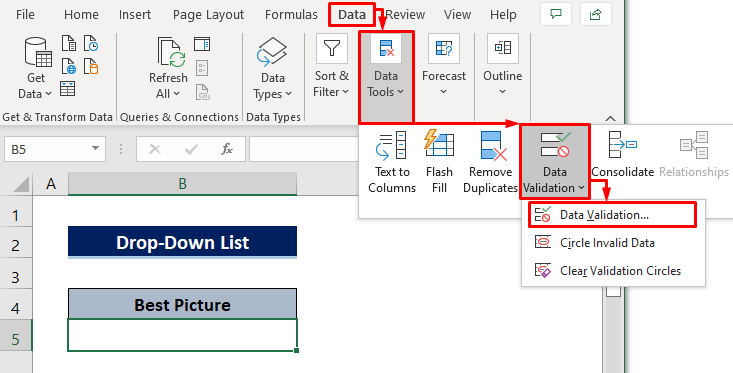
- Убрзо након тога ће се отворити оквир за дијалог Провера ваљаности података .
- Формирајте <3 Одељак>Подешавање , изаберите Листа из Дозволи
- Након тога притисните Отвориикона из оквира Извор , онда ће се појавити други дијалог за одабир опсега.
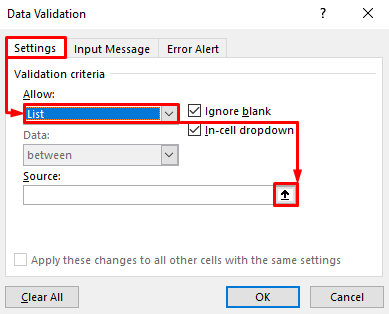
- У овом тренутку, само идите на лист Листа и изаберите опсег података тако што ћете га превући мишем. Правоугаоник који се креће ће истаћи ваш избор .
- На крају, само притисните Ентер
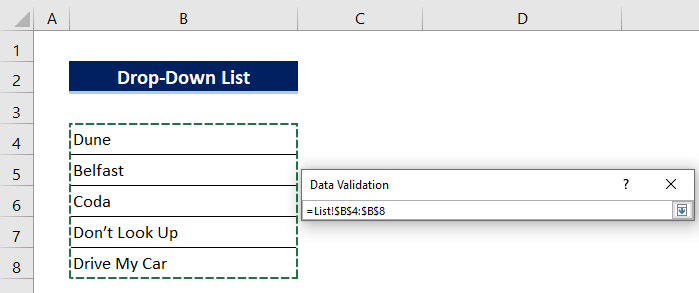
- Овде нема шта да се ради, само притисните ОК .
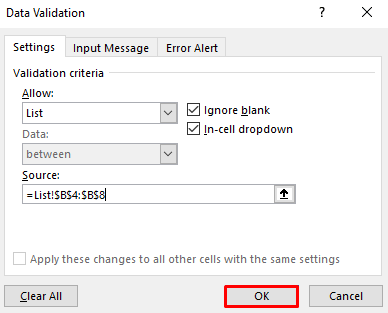
Онда видећете икону падајућег менија на десној страни ћелије.
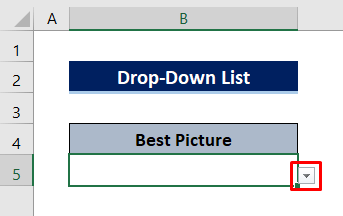
Ако кликнете тамо, приказаће све изабране ставке као листа. Изаберите ставку и ћелија ће приказати само ту ставку.
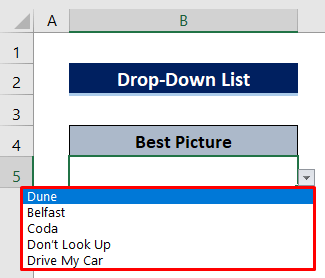
Одабрао сам Дина .
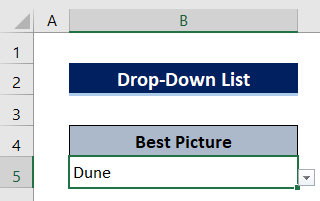
Слична читања
- Креирање маилинг листе у Екцел-у (2 методе)
- Како направити абецедну листу у Екцел-у (3 начина)
- Направите листу раздвојену зарезима у Екцел-у (5 метода)
Метод 2: Направите знак за набрајање Или листа бројева унутар ћелије у Екцел-у
Сада ћемо научити како да направимо листу за набрајање или листу бројева унутар ћелије у Екцел-у. Тако да ћемо морати да направимо прелом реда у овој методи.
- Двапут кликните на ћелију у којој желите да направите листу.
- Затим кликните као следи: Убаци &гт; Симболи &гт; Симбол
Убрзо након тога добићете оквир за дијалог који ће вам показати много симбола.
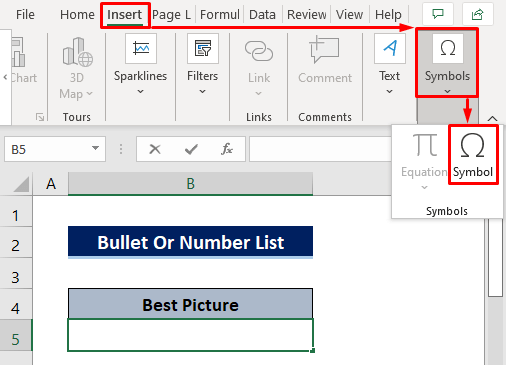
- Сада само изаберите Буллет симбол са графикона или можете укуцати Код знака у поље за претрагу као што је приказано на слици испод и он ће вас одвести директно до знака.
- Затим само притисните Инсерт .
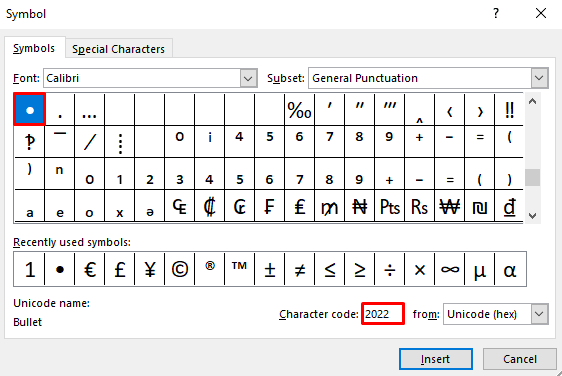
- Ако желите да направите листу са бројевима, само изаберите Нумбер карактер са графикона.
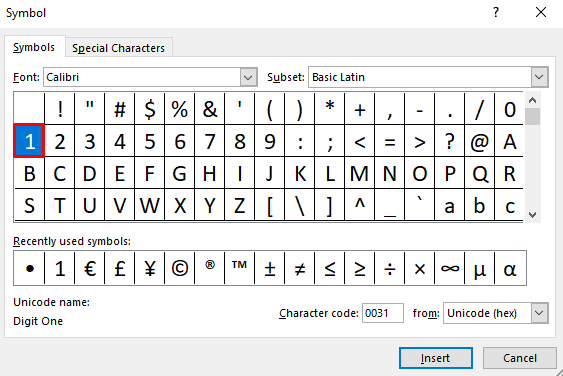
Сада је знак Набрајање успешно уметнут.
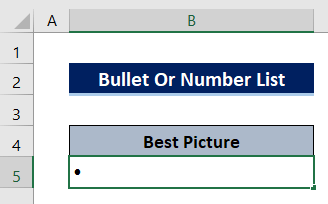
- Након тога, откуцајте назив ставке или можете да копирате са другог листа или апликације.
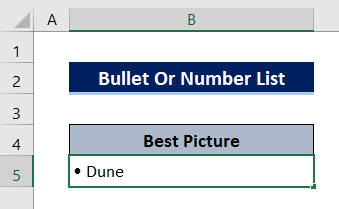
- Касније, да бисте прекинули притисните Алт+Ентер на тастатури.
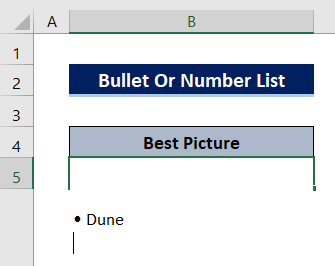
- Сада да поново убаците знак Буллет , можете га уметнути као у претходним корацима или једноставно копирати из претходног реда у ћелији.
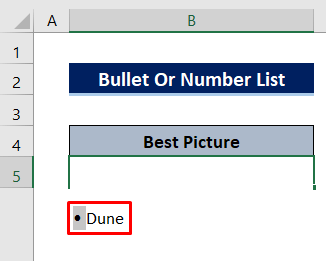
- Поново откуцајте или копирајте друго име ставке и наставите ове кораке до краја своје листе.
- Затим само притисните Ентер
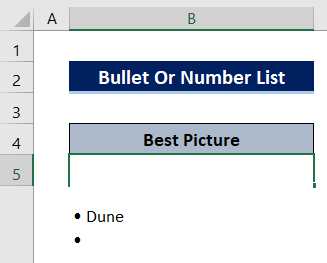
- Коначно , држите курсор на називима редова' доња маргина о ф ћелију, а затим само двапут кликните мишом и ред ће се аутоматски проширити како би се уклопио у ћелију.
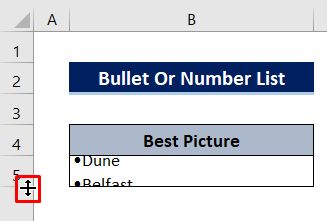
Укупна листа је сада смештен у ћелију Б5 са знаком буллет .
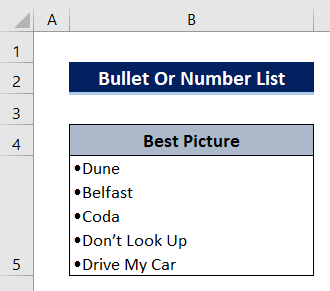
Метод 3: Налепите листу у ћелију из друге апликације у Екцел-у
Уместо да изнова ручно куцате имена, можете копирати листу из друге апликације као што је- МС Ворд,Текстуални документ, бележница, веб страница, итд .
Погледајте следећу слику, направио сам листу тих филмова у МС Ворд .
- Прво, копирајте листу помоћу команде Цтрл+Ц на тастатури.
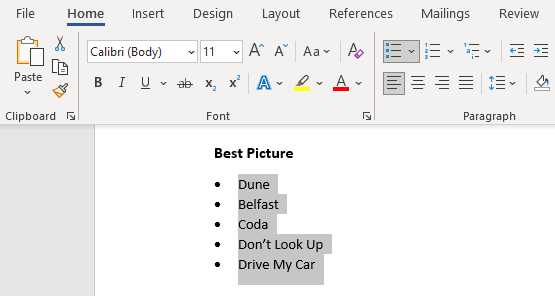
- Затим двапут кликните на ћелију у коју желите да копирате листу.
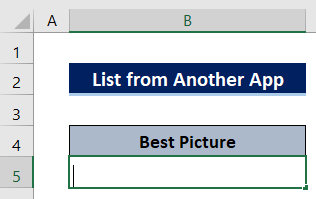
- А затим једноставно копирајте листу користећи Цтрл+ В команду на тастатури и притисните Ентер
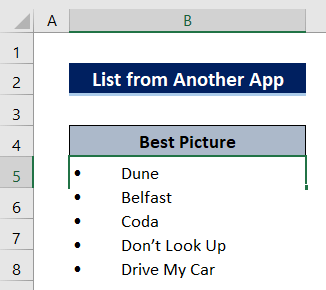
- На крају, мораћете двапут- кликните мишом на доњу маргину имена редова да бисте проширили ћелију.
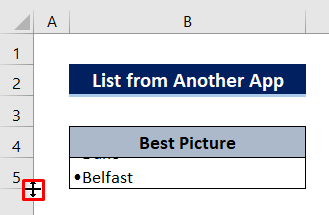
А сада листа у ћелија је спремна.
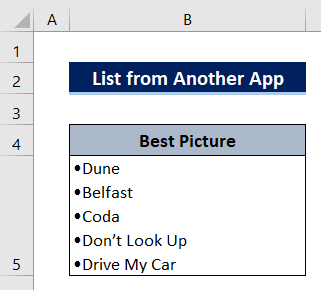
Закључак
Надам се да ће горе описане процедуре бити довољно добре да се направи листа унутар ћелије у Екцел-у. Слободно поставите било које питање у одељку за коментаре и пошаљите ми повратне информације.

